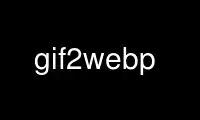
这是 gif2webp 命令,可以使用我们的多个免费在线工作站之一在 OnWorks 免费托管服务提供商中运行,例如 Ubuntu Online、Fedora Online、Windows 在线模拟器或 MAC OS 在线模拟器
程序:
您的姓名
gif2webp - 将 GIF 图像转换为 WebP
概要
gif2webp [选项] 输入文件.gif -o 输出文件.webp
商品描述
本手册页记录了 gif2webp 命令。
gif2webp 将 GIF 图像转换为 WebP 图像。
配置
基本选项是:
-o 绳子
指定输出 WebP 文件的名称。 如果省略, gif2webp 将执行
转换但只报告统计信息。 使用“-”作为输出名称将直接输出
到'标准输出'。
-H, -救命
使用信息。
-版
打印版本号(如major.minor.revision)并退出。
-有损 使用有损压缩对图像进行编码。
混合 混合压缩模式:通过选择有损
或启发式地对每一帧进行无损压缩。
-q 浮动
在 0 到 100 之间指定 RGB 通道的压缩因子。默认值为
75.
在无损压缩(默认)的情况下,一个小因素启用更快
压缩速度,但会产生更大的文件。 最大压缩是通过
使用 100 的值。
在有损压缩的情况下(由 -lossy 选项指定),一个小因素
生成质量较低的较小文件。 最好的质量是通过使用
值100。
-m INT 指定要使用的压缩方法。 此参数控制权衡
编码速度与压缩文件的大小和质量之间。 可能的值
范围从 0 到 6。默认值为 4。当使用更高的值时,编码器
将花更多时间检查其他编码可能性并决定
质量增益。 较低的值可能会导致更快的处理时间,但代价是
较大的文件大小和较低的压缩质量。
-公里 INT
-最大k INT
指定连续关键帧之间的最小和最大距离
(可独立解码的帧)在输出动画中。 该工具将插入一些
根据需要将关键帧添加到输出动画中,以满足此标准。
'kmin' 值为 0 将关闭关键帧的插入。 典型值在
范围 3 到 30。对于无损压缩,默认值为 kmin = 9,kmax = 17
并且 kmin = 3,kmax = 5 用于有损压缩。
这两个选项仅适用于具有大量帧的动画图像
(>50)。
当使用较低的值时,更多的帧将被转换为关键帧。 这可能
导致平均解码一帧所需的帧数减少,从而
提高解码性能。 但这可能会导致文件稍大
尺寸。 较高的值可能会导致更差的解码性能,但较小的文件
大小。
一些限制:
(i) kmin < kmax,
(ii) kmin >= kmax / 2 + 1 和
(iii) kmax - kmin <= 30。
如果不满足这些限制中的任何一个,它们将自动执行。
-元数据 绳子
如果存在,要从输入复制到输出的元数据的逗号分隔列表。
有效值: 所有, 没有, ICC, XMP。 默认是 XMP.
-f INT 仅用于有损编码(由 -lossy 选项指定)。 指定强度
去块过滤器,介于 0(无过滤)和 100(最大过滤)之间。 一种
值 0 将关闭任何过滤。 较高的值会增加强度
在解码图片后应用的过滤过程。 值越高
画面会更流畅。 典型值通常在 20 到
50.
-公吨 如果可能,使用多线程进行编码。 此选项仅在以下情况下有效
使用有损压缩。
-v 打印额外信息。
-安静的 不要打印任何东西。
使用 onworks.net 服务在线使用 gif2webp
